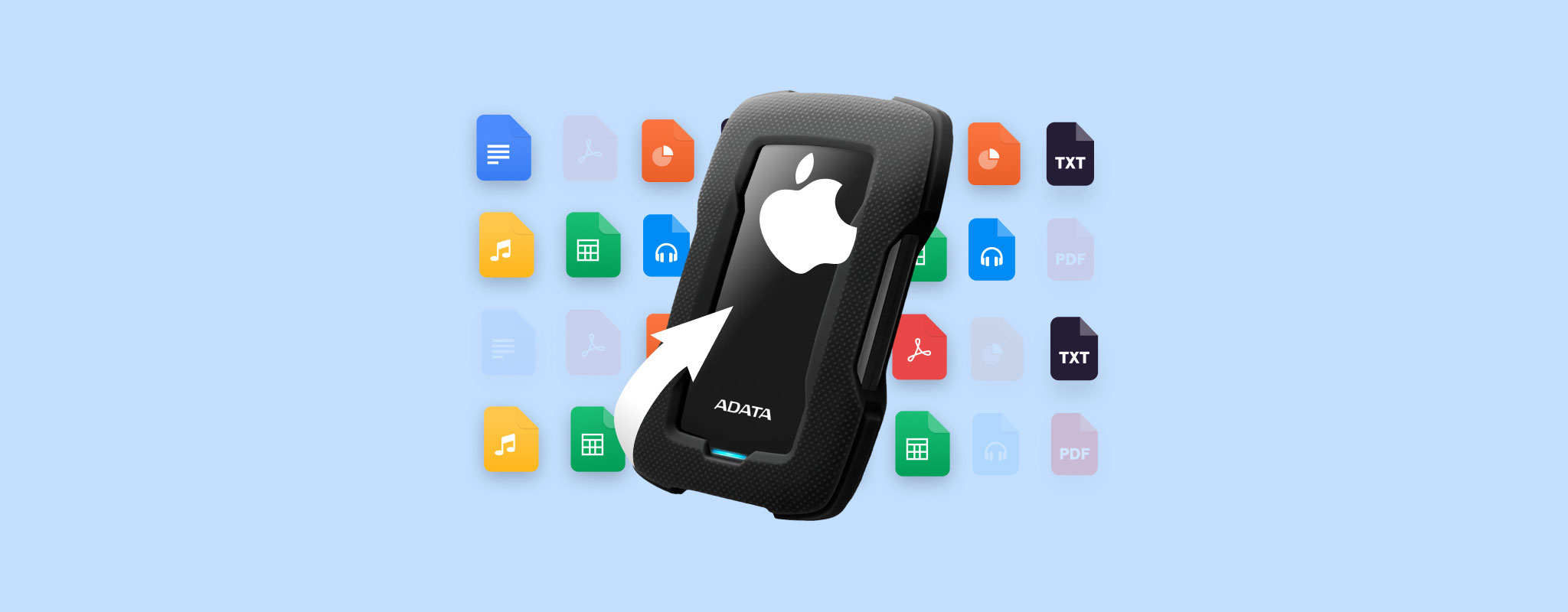 [Czy zauważyłeś, że kilka lub wszystkie pliki zniknęły z Twojego zewnętrznego dysku twardego na Macu? Czy przypadkowo je ukryłeś na dysku, skasowałeś je z dysku, nie zdając sobie z tego sprawy, czy stało się to samoistnie z powodu uszkodzenia fizycznego dysku, istnieje sposób, aby rozwiązać ten problem.]
[Czy zauważyłeś, że kilka lub wszystkie pliki zniknęły z Twojego zewnętrznego dysku twardego na Macu? Czy przypadkowo je ukryłeś na dysku, skasowałeś je z dysku, nie zdając sobie z tego sprawy, czy stało się to samoistnie z powodu uszkodzenia fizycznego dysku, istnieje sposób, aby rozwiązać ten problem.]
W tym artykule omówimy najskuteczniejsze metody, które powinny pomóc Ci odzyskać utracone lub skasowane pliki z zewnętrznego dysku twardego na komputerze Mac.
Dlaczego pliki znikają z zewnętrznego dysku twardego
Zanim przejdziemy do głównej części tego artykułu, dobrym pomysłem będzie próba zrozumienia przyczyny, dla której pliki zniknęły z zewnętrznego dysku twardego w pierwszej kolejności. Poniższa tabela może ci w tym pomóc.
| Przyczyna utraty danych | Opis |
| 💾 Formatowanie dysku | Kiedy formatujesz zewnętrzny dysk twardy, usuwasz także wszystkie dane z niego. Więc jeśli sformatowałeś dysk celowo lub przez przypadek, to jest przyczyna, dla której pliki zniknęły. |
| 🦠 Złośliwe oprogramowanie | Wirusy i złośliwe oprogramowanie mogą zaatakować Twój zewnętrzny dysk twardy i usunąć, ukryć lub uszkodzić pliki znajdujące się na nim. |
| 📂 Ustawiony na ukryty | Możliwe, że przez pomyłkę ustawiłeś plik na zewnętrznym dysku twardym na ukryty. Jeśli tak się stało, powinieneś być w stanie łatwo go odkryć przy użyciu Metoda #3. |
| 👩 Błąd ludzki | Można przypadkowo usunąć plik z zewnętrznego dysku twardego jednym niewłaściwym kliknięciem myszy, nawet nie zdając sobie z tego sprawy. |
| 🧟 Uszkodzenie | Jeśli system plików na Twoim zewnętrznym HDD jest uszkodzony, nie będziesz mógł uzyskać dostępu do danych znajdujących się na nim. Ale możesz łatwo je odzyskać przy użyciu narzędzia do odzyskiwania danych. |
| 🚑 Uszkodzenie fizyczne | Jakikolwiek rodzaj uszkodzenia fizycznego może spowodować awarię komponentów Twojego zewnętrznego dysku twardego, co może prowadzić do utraty danych. |
Jak odzyskać zniknięte pliki z zewnętrznego dysku twardego na Macu
Najskuteczniejszą i najmniej problematyczną metodą przywracania utraconych lub nieodnalezionych plików z zewnętrznego dysku twardego na komputerze Mac jest użycie specjalistycznego narzędzia do odzyskiwania danych przeznaczonego do tego zadania. Polecamy użyć Disk Drill, ponieważ ta aplikacja współpracuje z każdą marką zewnętrznego dysku HDD (taką jak LaCie, SanDisk, WD, Seagate itp.). Co więcej, jest zdolna do odzyskiwania danych z dysków twardych w formacie RAW oraz współpracuje z konfiguracjami RAID.
Aby odzyskać usunięte pliki z zewnętrznego dysku twardego na Macu przy użyciu Disk Drill, wykonaj następujące kroki:
- Pobierz Disk Drill a następnie postępuj zgodnie z instrukcjami na ekranie, aby zainstalować na swoim Macu.
- Używając kabla, podłącz swój zewnętrzny dysk twardy do komputera.
- Uruchom Disk Drill i wybierz podłączony dysk z listy dostępnych urządzeń.
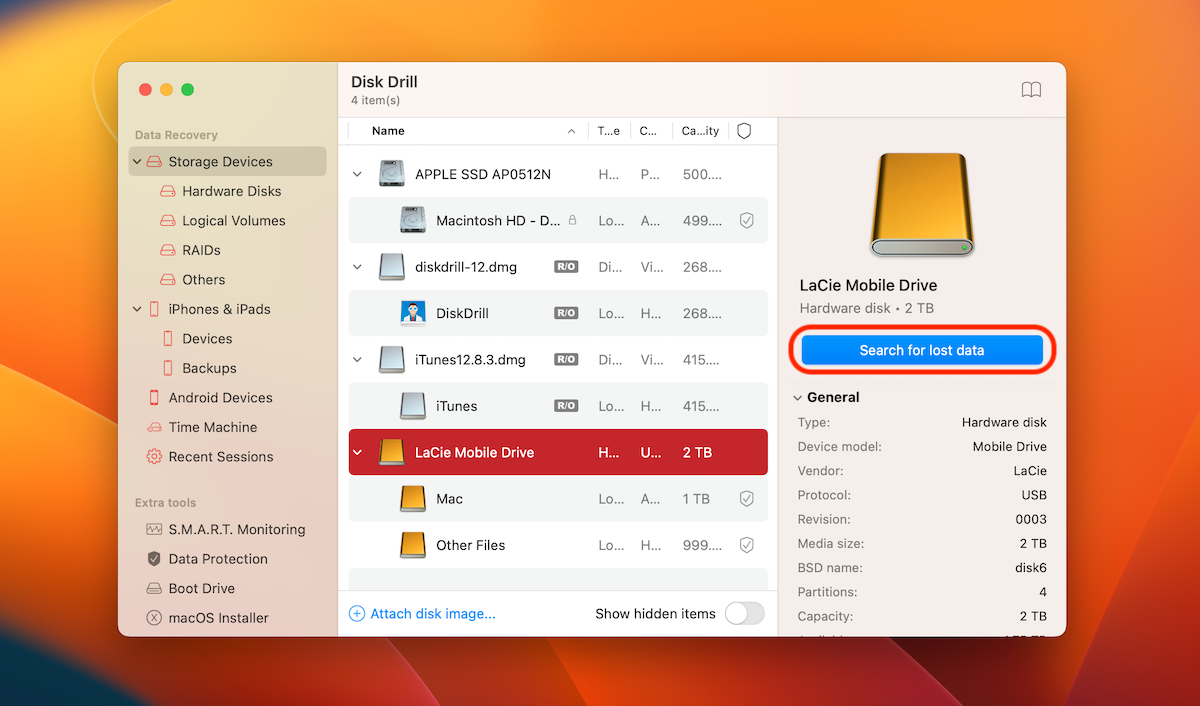
- Kliknij przycisk Wyszukaj utracone dane, aby rozpocząć skanowanie.
- Kliknij przycisk Przejrzyj znalezione przedmioty w lewym górnym rogu (możesz zacząć podgląd plików, jak tylko narzędzie je znajdzie, lub poczekać na zakończenie skanowania).
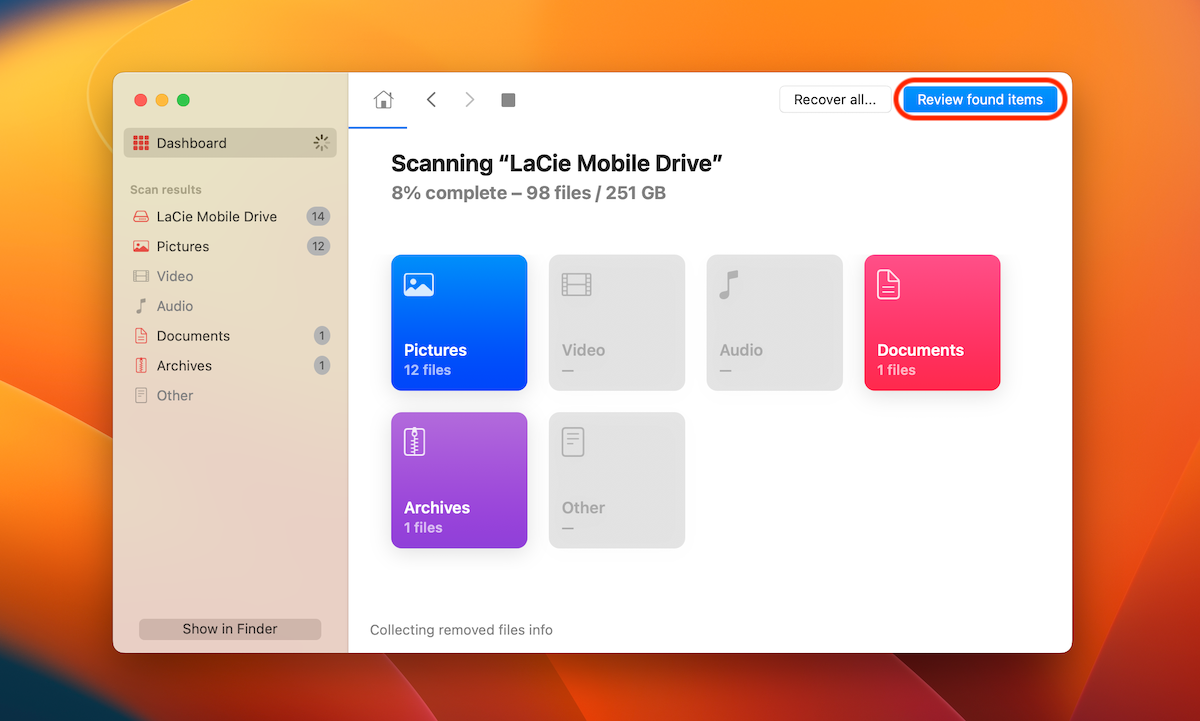
- Użyj paska bocznego po lewej stronie, aby wyświetlić tylko określony typ odnalezionych danych (na przykład zdjęcia). Lub użyj narzędzia wyszukiwania w prawym górnym rogu, aby szukać konkretnego pliku (możesz użyć jego nazwy lub rozszerzenia pliku).
- Kliknij ikonę oka obok pliku, aby go podejrzeć i upewnić się, że to ten właściwy, oraz użyj kolumny szans na odzyskanie, aby ocenić możliwość odzyskania.
- Aby zaznaczyć plik, kliknij pole obok niego, aby umieścić znacznik wyboru.

- Gdy będziesz gotowy, kliknij przycisk Odzyskaj, aby przywrócić wybrane dane (upewnij się, że wybrałeś lokalizację na odzyskane pliki inną niż zewnętrzny dysk HDD, z którego odzyskujesz dane).
Notatka: Bezpłatna wersja Disk Drill pozwala na skanowanie urządzenia i podgląd potencjalnie odzyskiwalnych plików. Jednak aby faktycznie przeprowadzić odzyskiwanie, powinieneś uaktualnić narzędzie do płatna wersja Pro.
Inne metody naprawy dysku twardego na Macu
Po odzyskaniu utraconych plików z zewnętrznego dysku twardego, warto spróbować rozwiązać problem, który spowodował tę sytuację. Oto, co możesz zrobić.
Metoda 1. Uruchom ponownie swój Mac
Jeśli zewnętrzny dysk twardy nie montuje się do twojego Maca, i to jest powód, dla którego nie możesz wyświetlić plików tam umieszczonych, powinieneś spróbować proste rozwiązanie – zrestartuj swojego Maca.
Wykonaj następujące kroki, aby ponownie uruchomić swojego MacBooka:
- Kliknij Menu Apple w lewym górnym rogu ekranu.
- Wybierz Uruchom ponownie z menu rozwijanego.
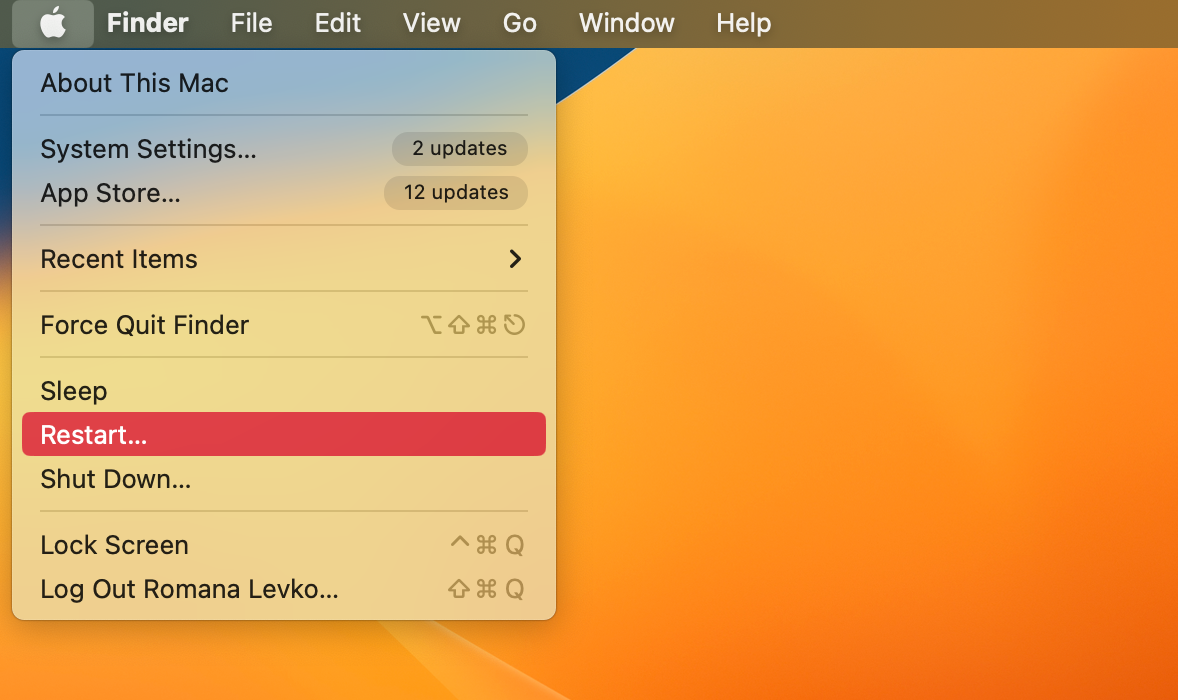
- Zaczekaj, aż Mac się włączy ponownie.
Po zakończeniu ponownego uruchomienia komputera, spróbuj ponownie podłączyć zewnętrzny dysk twardy, aby zobaczyć, czy zostanie zamontowany.
Metoda 2. Napraw zewnętrzny dysk twardy za pomocą Pierwszej Pomocy
Innym rozwiązaniem, które może pomóc, jest uruchomienie Pierwszej Pomocy na uszkodzonym dysku. Jest to funkcja dostępna w aplikacji natywnej dla Mac o nazwie Utility Dysk. Może ona znaleźć i naprawić błędy dyskowe związane ze strukturą katalogów na zewnętrznym dysku twardym i tym samym potencjalnie przywrócić dostęp do utraconych plików oraz zapobiec ponownemu znikaniu plików.
Wykonaj te kroki, aby uruchomić Pierwsza Pomoc na zewnętrznym dysku twardym:
- Podłącz dysk zewnętrzny do swojego Maca.
- Uruchom Utility Dysk (przejdź do Finder > Aplikacje > Narzędzia i kliknij Utility Dysk).
- Wybierz swój zewnętrzny dysk twardy z listy dostępnych urządzeń po lewej stronie.
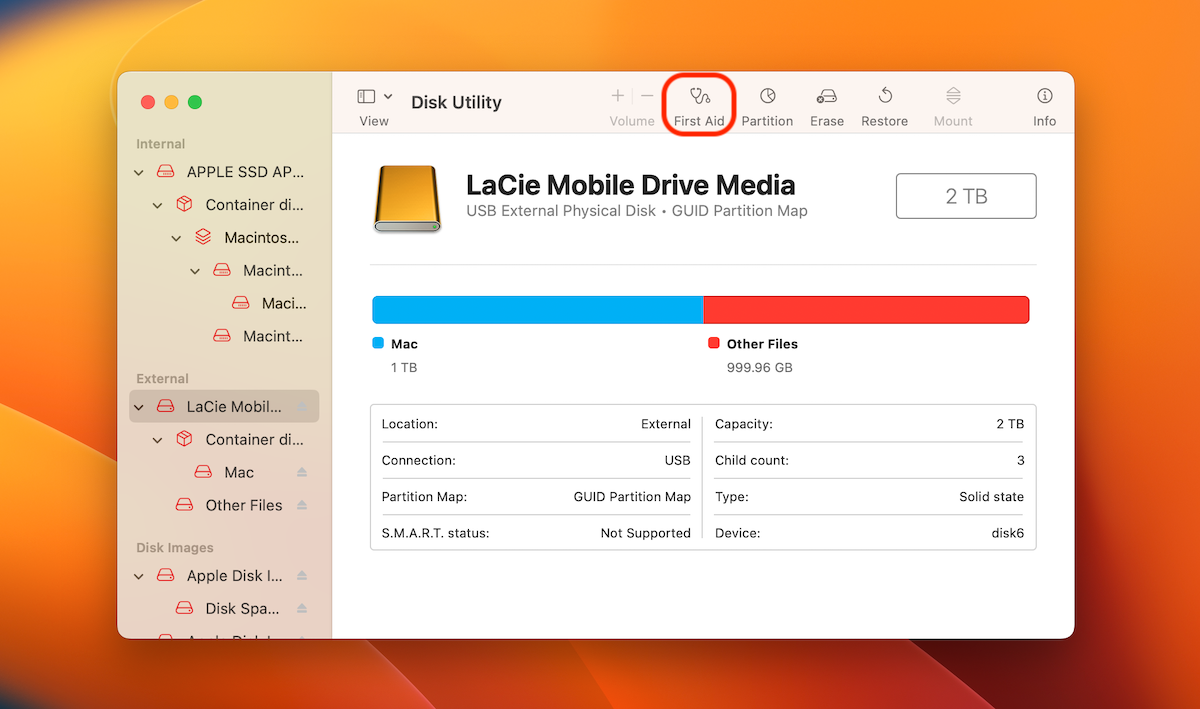
- Kliknij przycisk Pierwsza pomoc.
- Kliknij Biegnij, aby potwierdzić.
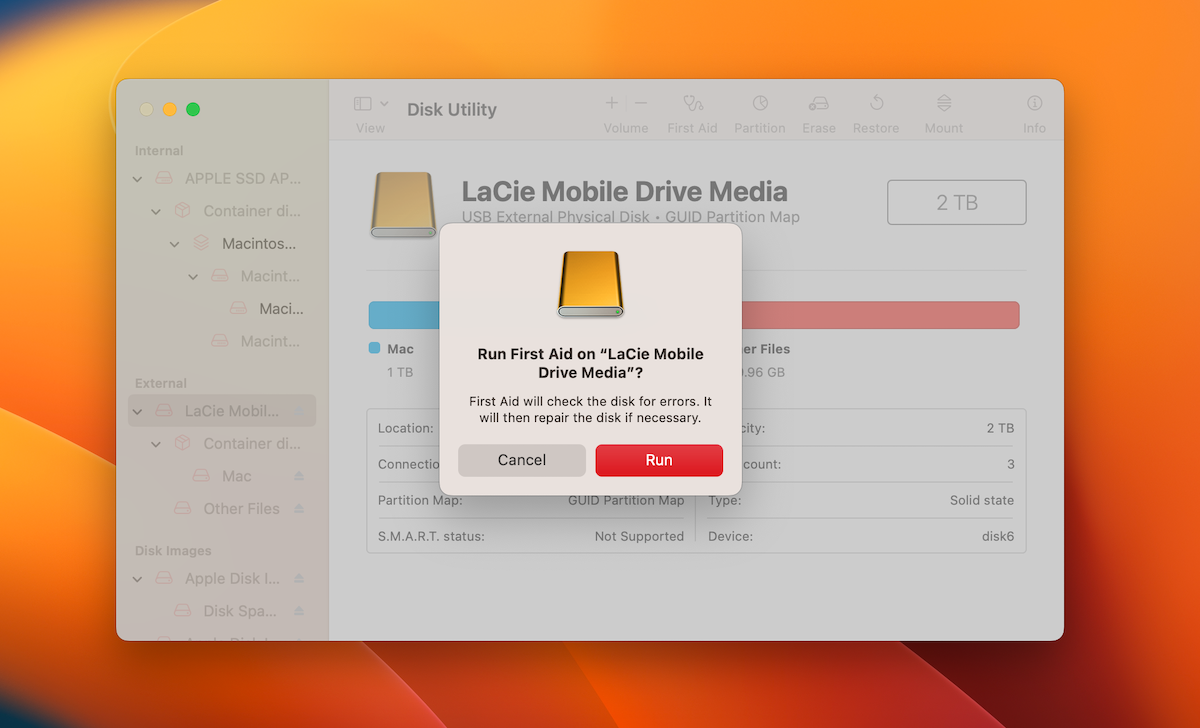
- Zaczekaj, aż proces się zakończy i odłącz dysk.
Metoda 3. Odkryj pliki na zewnętrznym dysku twardym
Możliwe, że przez pomyłkę ukryłeś kilka plików na zewnętrznym dysku twardym. Jeśli tak się stało, powinieneś spróbować je odkryć. Do tego celu należy podłączyć zewnętrzny dysk twardy do komputera Mac i go otworzyć. Następnie użyj następującego połączenia klawiszy, aby wyświetlić ukryte pliki na zewnętrznym dysku twardym na Macu:
Command + Shift + .(kropka)
Podsumowanie
Utrata ważnych plików z zewnętrznego dysku twardego nie jest żartem. Czasami nawet nie zdajesz sobie sprawy, jak do tego doszło. Ale dobra wiadomość jest taka, że możliwe jest odzyskanie utraconych lub skasowanych plików z prawie każdego zewnętrznego dysku twardego przy użyciu komputera Mac, pod warunkiem, że szybko zareagujesz i przestaniesz używać dysku po zauważeniu problemu. Jeśli nie chcesz tracić czasu, użycie narzędzia do odzyskiwania danych jest twoim najlepszym rozwiązaniem w takiej sytuacji.
FAQ:
- Przypadkowe formatowanie dysku
- Przypadkowe usunięcie plików
- Malware
- Uszkodzony system plików
- Fizyczne uszkodzenie dysku
- Podłącz dysk flash do swojego Maca.
- Pobierz i zainstaluj Disk Drill na swoim komputerze.
- Otwórz aplikację i wybierz swój dysk flash z listy dostępnych urządzeń.
- Kliknij Szukaj utraconych danych, aby rozpocząć skanowanie.
- Zaczekaj na zakończenie skanowania i kliknij Przejrzyj znalezione obiekty.
- Podglądaj potencjalnie możliwe do odzyskania pliki i wybierz te, których potrzebujesz.
- Kliknij przycisk Odzyskaj, gdy będziesz gotowy.




